Cómo conectar una unidad flash USB a un teléfono o tableta Android

- 4835
- 0
- Luis Miguel Porras
No todos saben sobre la posibilidad de conectar una unidad flash USB (o incluso un disco duro externo) a un teléfono inteligente, tableta u otro dispositivo Android, que en algunos casos incluso puede ser útil. En esta instrucción, varias formas de implementar esta empresa. En la primera parte, sobre cómo la unidad flash está conectada a teléfonos y tabletas hoy (T (T (T (T (T (.mi. a dispositivos relativamente nuevos, sin acceso a la raíz), el segundo a los modelos antiguos, cuando todavía se requerían algunos trucos para conectarse.
Inmediatamente noto que a pesar del hecho de que mencioné los discos duros USB externos, no debe apresurarse a conectarlos, incluso si "comienza" (el teléfono simplemente no lo puede ver), la falta de energía puede estropear el disco. Con un dispositivo móvil, puede usar solo discos USB externos con su propia fuente de energía. Esto no se refiere a la unidad flash, pero aún así considera la descarga acelerada de la batería del dispositivo. Por cierto, puede usar la unidad no solo para transferir datos, sino también para crear una unidad flash de arranque para una computadora en el teléfono.
Lo que se necesita para una conexión USB completa con Android
Para conectar una unidad flash USB a una tableta o teléfono, en primer lugar, necesitará soporte de host USB del propio dispositivo. Casi todos tienen esto hoy, antes, en algún lugar antes de Android 4-5, esto no era así, pero ahora admito que algunos teléfonos baratos pueden no soportar. Además, para conectar físicamente la unidad USB, necesitará el cable OTG (en un extremo: el conector MicroUSB, MiniusB o USB Type -C, en el otro, un puerto para conectar dispositivos USB) o una unidad flash que tiene dos Capacidades a la vez (en la venta en la venta hay unidades de "las dos camisetas", un USB regular, por un lado, y microUSB o USB -C por el otro).
 Si su teléfono tiene un conector USB-C y hay algunos adaptadores USB tipo-C que compró, por ejemplo, para una computadora portátil, también probablemente funcionarán para nuestra tarea.
Si su teléfono tiene un conector USB-C y hay algunos adaptadores USB tipo-C que compró, por ejemplo, para una computadora portátil, también probablemente funcionarán para nuestra tarea.También es deseable que la unidad flash tenga un sistema de archivos FAT32, aunque a veces es posible trabajar con NTFS. Si todo lo que necesita está en stock, puede moverse directamente a la conexión y trabajar con la unidad flash USB en el dispositivo Android.
El proceso de conectar una unidad flash a un Android de teléfono o tableta y algunos matices de trabajo
Anteriormente (aproximadamente a la versión de Android 5), para conectar una unidad flash USB a un teléfono o tableta, se requería un acceso a la raíz y tuvo que recurrir a programas de terceros, ya que las herramientas del sistema no siempre le permitían hacer esto. Hoy, para la mayoría de los dispositivos con Android 6, 7, 8 y 9, todo lo que debe integrarse en el sistema y, por lo general, la unidad flash USB es "visible" inmediatamente después de conectarse.
En el momento actual, el procedimiento para conectar una unidad flash a Android es el siguiente:
- Conectamos la unidad a través del cable OTG o directamente si tiene una unidad flash USB-C o Micro USB.
- En el caso general (pero no siempre, sobre lo que en los párrafos 3-5) de las notificaciones, vemos una notificación de Android de que el "disco USB" de la unidad extraíble estaba conectada. Y la propuesta para abrir el Administrador de archivos Built -in.
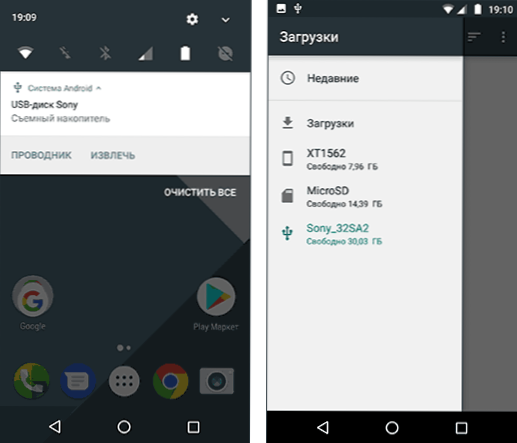
- Si vio la notificación "es imposible conectar un disco USB", esto generalmente sugiere que la unidad flash en el sistema de archivos no compatible (por ejemplo, NTFS) o contiene varias secciones. Sobre leer y grabar unidades flash NTFS en Android en el artículo.
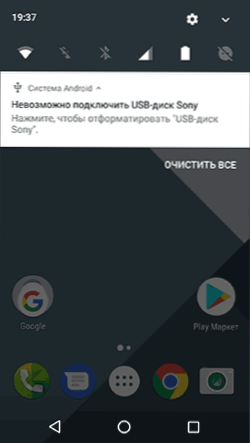
- Si se instala algún administrador de archivos de terceros en su teléfono o tableta, algunos de ellos pueden "interceptar" la conexión de las unidades USB-Flash y mostrar su propia notificación de conexión.
- Si no aparecen notificaciones y el teléfono no ve la unidad USB, esto puede indicar que: no hay soporte para USB-Host en el teléfono (aunque no me he reunido tan recientemente, sino teóricamente posible en el Android-ah más barato) o no conectas una unidad flash, sino un disco duro externo para el que no hay suficiente energía.
Si todo salió correctamente y la unidad flash se conectó, será más conveniente usar no en el administrador de archivos construido, sino en una tercera parte, ver. Los mejores administradores de archivos para Android.
No todos los gerentes de archivos trabajan con unidades flash. De los que uso, puedo recomendar:
- Manager de archivos X -Plore: conveniente, gratuito, sin basura innecesaria, multifuncional, en ruso. Para mostrar la unidad flash, debe ir a la "Configuración" y habilitar "Permitir el acceso a USB".
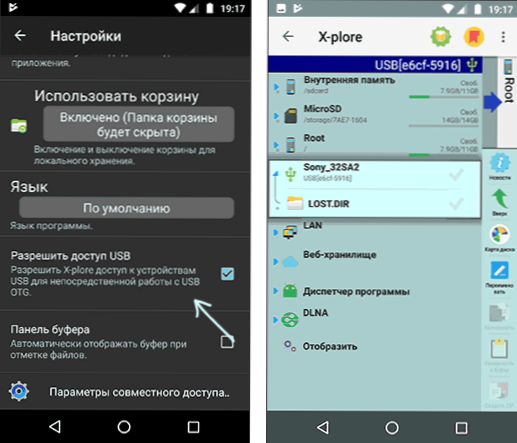
- Comandante total para Android.
- ES Diror: recientemente tiene muchos superfluos y no lo recomendaría directamente, pero, a diferencia de los anteriores, admite la lectura de NTFS Flash Unidades en Android.
En Total Commander y X-Plore, también puede incluir trabajo (y lectura y grabación) con NTFS, pero solo usando el Microsoft Exfat/NTFS para USB por Paragon Software (disponible en el mercado de juegos, puede verificar el trabajo de forma gratuita). La mayoría de los dispositivos Samsung también admiten el trabajo con NTFS de forma predeterminada.
También tenga en cuenta que con un uso largo (varios minutos), el dispositivo Android apaga la unidad flash conectada para guardar la batería Erand (en el administrador de archivos se verá como si hubiera desaparecido).
Conectando la unidad USB a los viejos teléfonos inteligentes de Android
Lo primero, además del cable USB OTG o una unidad flash adecuada, que generalmente es necesaria cuando se conecta, no los dispositivos Android más nuevos (con la excepción de Nexus y algunos dispositivos Samsung) es el acceso raíz en su teléfono. Para cada modelo de teléfono, puede encontrar en Internet Instrucciones separadas para obtener el acceso a la raíz, además, existen programas universales para estos fines, por ejemplo, Kingo Root (debe tener en cuenta que el procedimiento para obtener acceso a la raíz es potencialmente peligroso para el dispositivo y para algunos fabricantes priva a su tableta o teléfono de garantía).
Obtenga acceso (aunque no está completamente completo, pero para la mayoría de los escenarios de uso son suficientes) Android para la unidad flash es posible sin root, pero ambas aplicaciones realmente de trabajo para estos fines que son conocidos por mí, solo admiten nexus y se les paga. Comenzaré con el método en presencia de acceso a la raíz.
Uso de Stickmount para conectar una unidad flash a Android
Por lo tanto, si tiene un acceso raíz al dispositivo, entonces para una unidad flash automática rápida con acceso posterior desde cualquier administrador de archivos, puede usar la aplicación Stickmount gratuita (también hay una versión Pro Page PRO) disponible en Google Play https: // Jugar.Google.Com/store/aplicaciones/detalles?ID = EU.Incendio.Montaje de palos
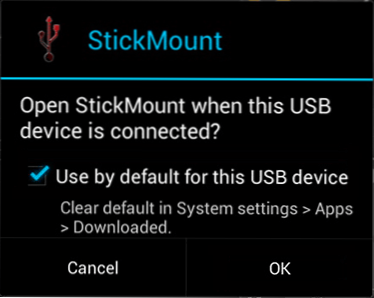
Después de conectarse, marque la apertura de Stickmount por defecto para este dispositivo USB y otorgue los derechos del superpoler a la aplicación. Listo, ahora tiene acceso a archivos de archivos que estarán en su administrador de archivos en la carpeta SDCARD/USBSTorage.
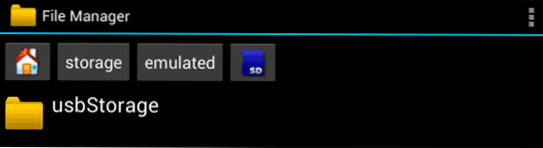
El soporte para varios sistemas de archivos depende de su dispositivo y su firmware. Como regla general, estos son Fat y Fat32, así como Ext2, Ext3 y Ext4 (Linux File Systems). Considere esto al conectar la unidad flash NTFS.
Lectura de archivos de Flash Drive sin root
Dos aplicaciones más que le permiten leer archivos con unidades Flash USB en Android: Nexus Media Importor y Nexus USB OTG Filemanager y ambos no requieren derechos raíz en el dispositivo. Pero ambos pagaron en Google Play.
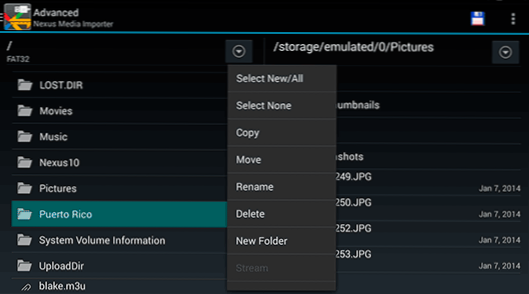
Las aplicaciones han establecido que el soporte no solo es gorda, sino también en secciones NTFS, sino que desde los dispositivos, desafortunadamente, solo Nexus (sin embargo, puede verificar si el importador de medios de Nexus funcionará en su dispositivo no desde esta línea, descargando una foto gratuita para ver Fotos en Flash Drive - Nexus Photo Viewer del mismo desarrollador).
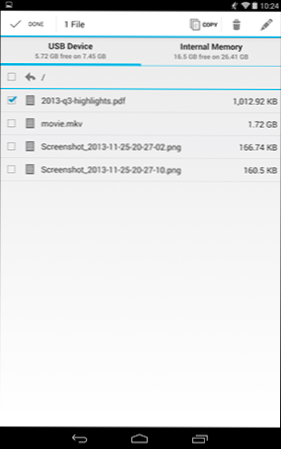
No he probado ninguno de ellos, pero a juzgar por las revisiones, generalmente funcionan como deberían ser en los teléfonos y tabletas nexus, por lo que la información no será superflua.
- « 17 programas gratuitos de recuperación de datos
- Qué tipo de carpeta inetpub y cómo eliminarla en Windows 10 »

